手动绘制表格的方法
提问人:周丽平发布时间:2021-06-24
步骤1:打开Word文档,在功能区切换到“插入”选项卡,在“表格”组中单击“表格”按钮,在展开的下拉列表中单击“绘制表格”选项,如图1所示。
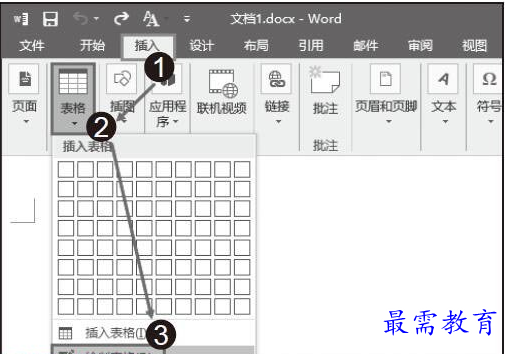
图1 单击“绘制表格”选项
步骤2:光标呈现铅笔形状,将光标指向需要插入表格的位置,单击拖动鼠标绘制表格的外框。释放鼠标后,即可成功绘制表格外框。横向拖动鼠标,在外框中绘制表格的行线,如图2所示。
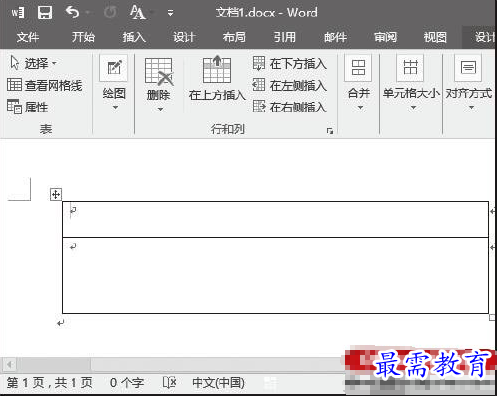
图2 拖动鼠标绘制表格外框及行线
步骤3:根据需要继续绘制表格的行和列线,绘制出8列3行的表格,完成了整个表格的绘制,如图3所示。
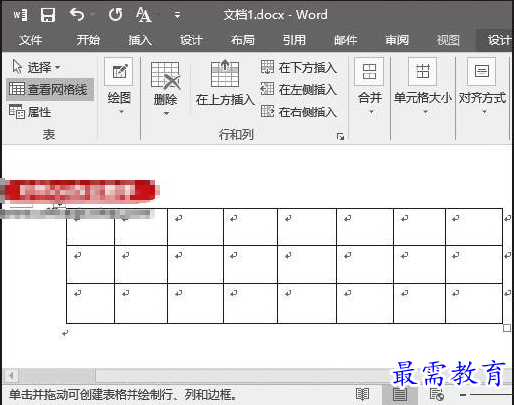
图3 绘制出8列3行的表格
步骤4:在表格中输入文本内容,即可完成表格的制作,如图4所示。
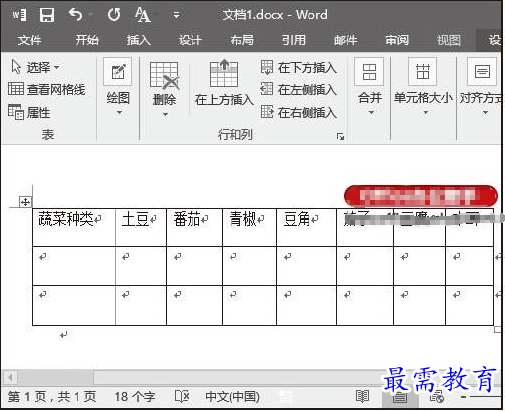
图4 输入文本内容
继续查找其他问题的答案?
相关视频回答
-
Word 2019如何转换为PowerPoint?(视频讲解)
2021-01-258次播放
-
PowerPoint 2019如何为切换效果添加声音?(视频讲解)
2021-01-232次播放
-
PowerPoint 2019如何设置切换效果的属性?(视频讲解)
2021-01-232次播放
-
PowerPoint 2019如何为幻灯片添加切换效果?(视频讲解)
2021-01-230次播放
-
2021-01-199次播放
-
2021-01-193次播放
-
2021-01-192次播放
-
2021-01-191次播放
-
2021-01-1912次播放
-
2021-01-196次播放
回复(0)
 办公软件操作精英——周黎明
办公软件操作精英——周黎明
 湘公网安备:43011102000856号
湘公网安备:43011102000856号 

点击加载更多评论>>